|
购买GoDaddy虚拟主机的用户来说,我们需要进行很多的操作才能让网站上线,比如域名解析,对于那些多线路空间做的网站,域名解析必须采用CNAME别名解析,也就是CNAME解析。相信有的人还是不太理解甚至操作的,下面小编就带大家一起看看CNAME解析是怎么操作的。
GoDaddy域名别名(CNAME)解析教程:
1. 登录到GoDaddy后台,在域名列表中找到想要做别名解析的域名,点击后面的绿色“管理DNS”按钮进入。
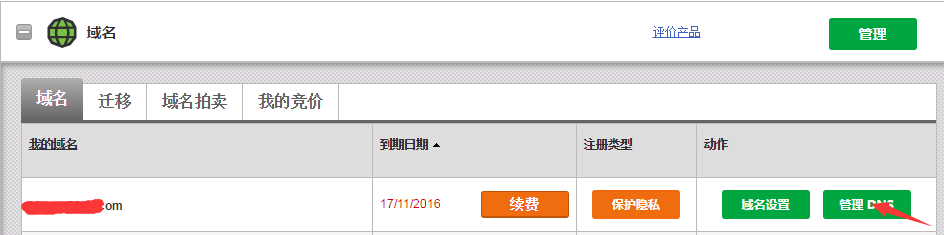
2. 在域名解析记录列表的右下角有个“添加”按钮,点击添加。
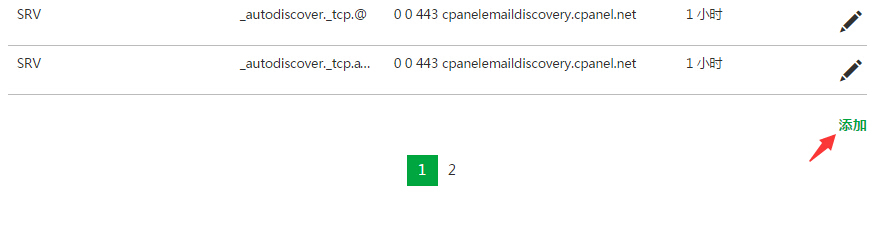
3. 选择CNAME别名记录,填写主机名和记录值(另一个域名),TTL值可以默认,然后点击“保存”按钮。
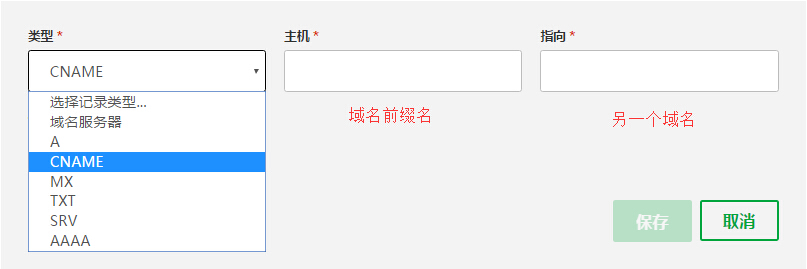
这样一条GoDaddy域名CNAME解析就完成了,等待生效即可。需要注意的是,CNAME记录与其他各类型的同名记录会存在冲突,不能有重复前缀的解析记录存在。比如用户的域名abc.com设置了一条www.abc.com的A记录,那么再设置www.abc.com的别名解析就会因为冲突导致解析完成生效。
|
